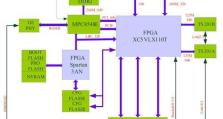使用U盘安装XP系统的详细教程(简单易懂,轻松搞定安装XP系统)
在如今计算机操作系统的更新迭代中,有时我们还是会需要使用老旧的XP系统。而使用U盘来安装XP系统相比于光盘安装更加便捷快速。本文将详细介绍使用U盘来安装XP系统的步骤和方法。

一、准备工作:获取所需的材料和软件
1.确保您拥有一台可用的计算机和一根空白的U盘。
2.下载并准备好XP系统镜像文件和U盘启动盘制作工具。
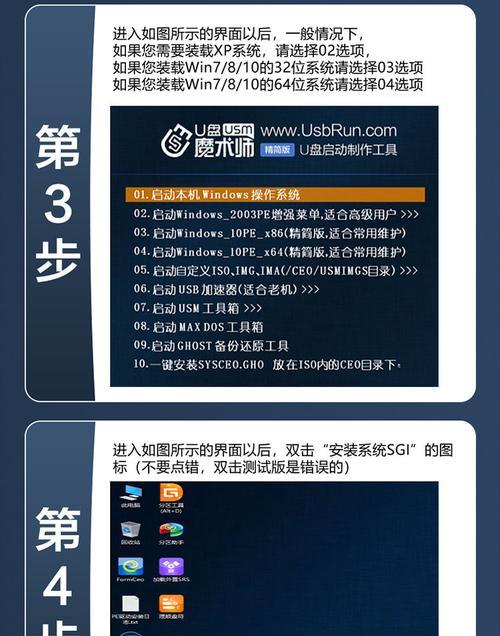
3.打开U盘启动盘制作工具,插入空白的U盘。
二、制作U盘启动盘
4.在U盘启动盘制作工具中选择XP系统镜像文件,并将其写入U盘。
5.等待制作过程完成,并确保U盘启动盘制作成功。

三、设置计算机启动顺序
6.将制作好的U盘插入需要安装XP系统的计算机。
7.重启计算机,并在开机过程中按照提示进入BIOS设置界面。
8.找到启动选项,并将U盘设置为第一启动设备。
四、启动U盘安装XP系统
9.保存并退出BIOS设置,并让计算机从U盘启动。
10.等待一段时间,直到出现XP系统安装界面。
五、分区和格式化硬盘
11.在XP系统安装界面中选择“安装WindowsXP”选项,并按照提示继续安装过程。
12.在分区界面中,根据自己的需求进行分区和格式化硬盘。
六、开始安装XP系统
13.选择需要安装XP系统的分区,并点击“进入”按钮开始安装。
14.等待系统文件的拷贝和安装过程完成。
七、设置系统信息和用户名
15.在系统设置界面中,填写相应的系统信息和用户名,并进行下一步。
八、等待系统安装完成并重启
16.等待XP系统的安装过程完成,并根据提示重新启动计算机。
17.成功进入XP系统后,根据需要进行系统设置和驱动程序的安装。
通过本文的详细教程,您可以轻松使用U盘来安装XP系统,避免了使用光盘的繁琐过程。只需要准备好所需材料和软件,按照步骤进行操作,就能轻松地完成XP系统的安装。希望本文对您有所帮助!